URLをクリップボードにコピーしました
省略URL:https://faq.cybozu.info/alphascope/cybozu/web/office/Detail.aspx?id=2554

|
先進認証(OAuth 2.0)を利用して、Gmailアカウントを追加する方法を教えてください。
|

|
先進認証(OAuth 2.0)を利用して、Gmail アカウントを追加する手順は次のとおりです。
<< 操作手順 >>
1. 既定のメールサーバーの設定を有効にする
- システム設定画面にアクセスする
マニュアル:システム設定画面にアクセスする
- 各アプリケーション枠内の「メール」をクリックする
- 「メールサーバの登録」をクリックする
- 既定のメールサーバー欄にある「Gmail」の「変更する」をクリックする
- 使用状況から「使用する」を選択し、[反映する] をクリックする

マニュアル:既定のメールサーバーを使用/停止する
2. システム管理者にてメールアカウントを設定する
※ 各ユーザーでメールアカウントを設定する場合は、手順「 3. 各ユーザーの個人設定画面からメールアカウントの認証を行う」へお進みください。
- システム設定画面にアクセスする
マニュアル:システム設定画面にアクセスする
- 各アプリケーション枠内の「メール」をクリックする
- 「メールアカウントの登録」をクリックする
- メールアカウントを利用するユーザーの「設定する」をクリックする
- 「追加する」をクリックする
現在利用しているメールアカウントを切り替える場合には、該当メールアカウントの「変更する」をクリックしてください。
- Gmail のメールアカウントを設定する
※「メールサーバー」欄のドロップダウンの一番上にある「Gmail」を選択してください。
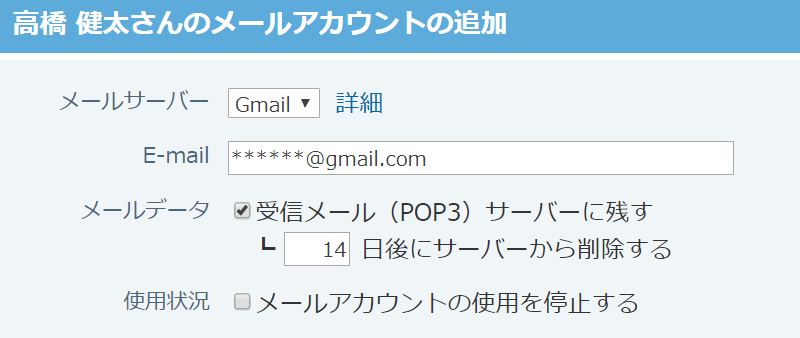
- 画面下の [追加する]/[変更する] をクリックする
マニュアル: ユーザーのメールアカウントの設定
3. 各ユーザーの個人設定画面からメールアカウントの認証を行う
- ヘッダーの右側の[ユーザー名]をクリックする
- [個人設定]をクリックする
- 各アプリケーション枠内の「メール」をクリックする
- 「メールアカウントの設定」をクリックする
- 該当のメールアカウントの「変更する」をクリックする
新規でメールアカウントを追加する場合は、「追加する」をクリックしてください。
- Gmail のメールアカウントを設定する
設定内容に変更がない場合は、何も変更せず、手順7へお進みください。
※「メールサーバー」欄のドロップダウンの一番上にある「Gmail」を選択してください。
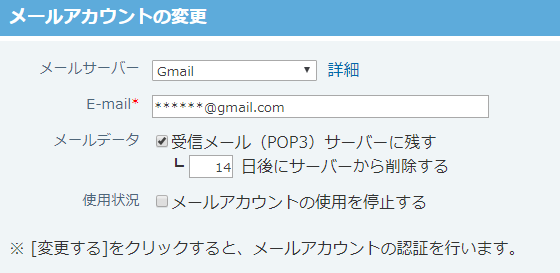
- 画面下の [追加する]/[変更する] をクリックする
- メールアカウントの認証画面内にある「Sign in with Google」ボタンをクリックする
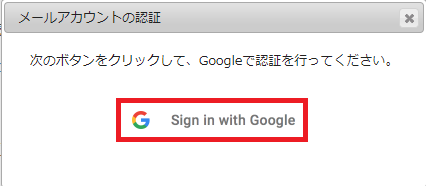
- Google のログイン画面が表示されるため、Google 画面上で、アクセスを許可する
Google にてアクセスが許可されると、「メールアカウントの設定」の一覧画面に戻ります。
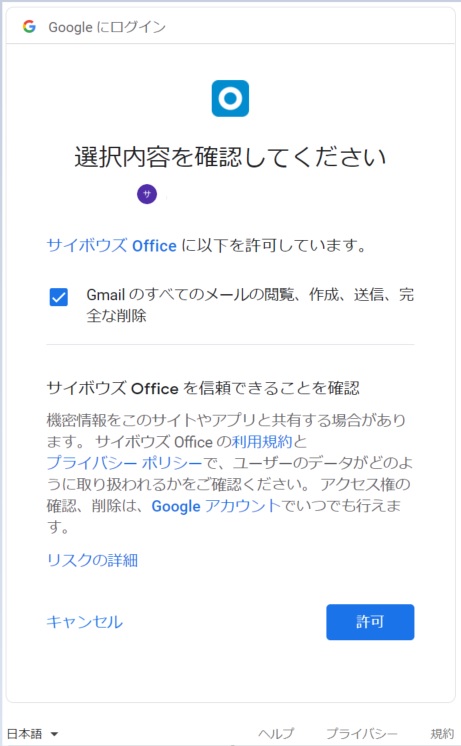
マニュアル:自分のメールアカウントの設定
補足
Google のメールアカウント認証画面については、各ユーザーの個人設定から操作した時のみ表示されます。
各ユーザーでログインしたうえで、個人設定からメールアカウントの認証を行ってください。
注意
- メールアカウントの登録に失敗する場合は、次のFAQを参照してください。
Gmailのメールアカウントが設定できません。
- ほかのメールソフトでもGmailのメールを受信する場合、サイボウズ Office側で次の設定が必要です。
- Gmailの仕様により、送信したメールがサイボウズ Officeや他のメールクライアントに受信される場合があります。サイボウズ Office側での対処方法はありません。
詳細は、Google社に確認してください。
|